标签:搜索框 ges 点击 CAD编辑器 www 完成后 html 菜单 界面
要怎么在CAD编辑器中绘制三维线段?有什么技巧?不知道大家在绘制CAD图纸的时候,有没有遇到过这样的问题,平常在编辑器中绘制的都是平面图形,但是要怎么在CAD编辑器中绘制三维线段?有什么好的技巧吗?下面就用迅捷CAD编辑器标准版来教教大家具体操作过程,希望大家能够喜欢,想要了解的朋友也可以一起来看看。第一步:首先,打开电脑,在电脑桌面中任意的打开一个浏览器,在浏览器的搜索框中搜索迅捷CAD编辑器,然后进入到官网,点击下载安装CAD编辑器,安装的时候更加系统提示的步骤来操作就可以,下载完成之后,开始运行该CAD软件。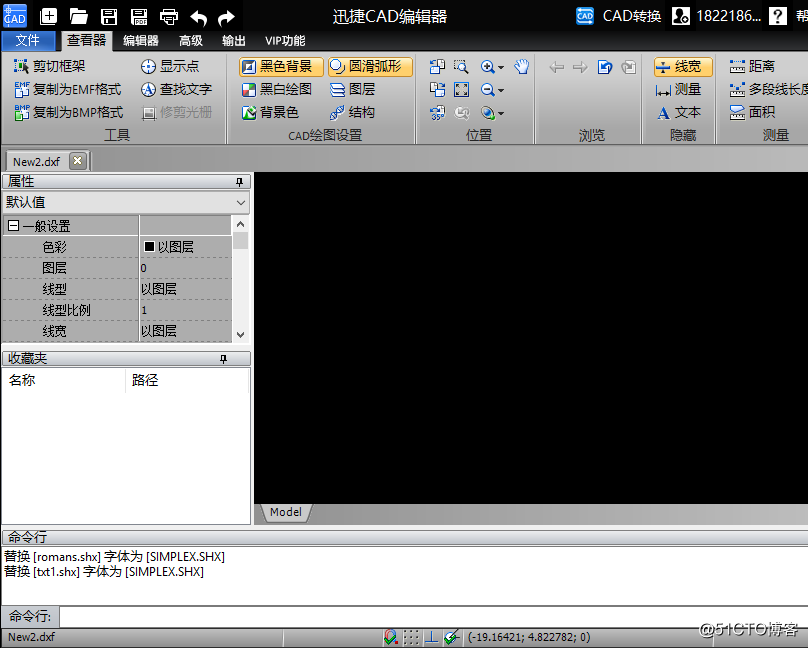
第二步:打开CAD编辑器之后,进入到编辑器的操作界面,然后我们移动鼠标吧软件顶部的菜单栏选项切换到“编辑器”选项卡,然后找到“绘制”区域,并在该区域选择“多边形线”,然后点击“3D”按钮选项。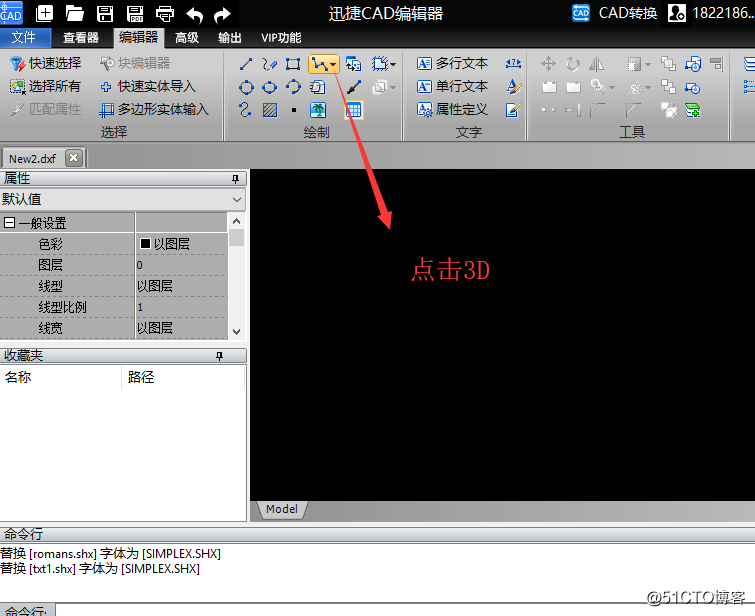
第三步:接下来在CAD的操作窗口进行绘制线段,绘制完成之后,点击一下回车键就可以了,然后再把编辑器的选项卡切换到“查看器”选项,在“位置”功能栏中移动鼠标点击一下“三维导航”按钮,就可以查看刚刚在操作窗口绘制好的三维线段的效果图了,下面就可以完成后面的工作。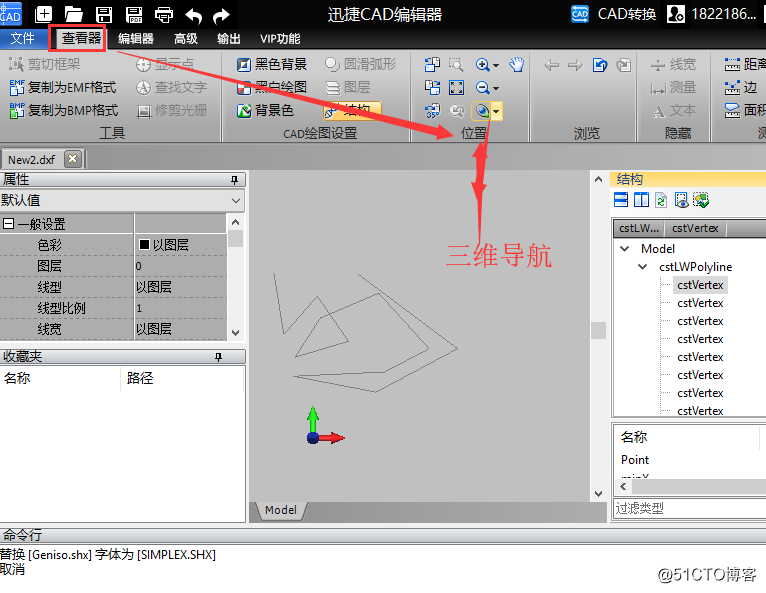
以上就是怎么在CAD编辑器中绘制三维线段的操作小技巧,希望能够帮助到你们,小伙伴们不妨去试一下。
标签:搜索框 ges 点击 CAD编辑器 www 完成后 html 菜单 界面
原文地址:http://blog.51cto.com/13943770/2309399